Ako opraviť chýbajúci obchod Windows Store v systéme Windows 10
Rôzne / / August 04, 2021
Reklamy
V tejto príručke vám ukážeme, ako opraviť chýbajúci problém v obchode Windows Store na počítači so systémom Windows 10. Táto aplikácia s novým názvom Microsoft Store je predinštalovaná na operačný systém Windows 10. Pretože obsahuje množstvo aplikácií, hier a softvéru v rôznych doménach, úplne zjednodušil proces sťahovania. Na stiahnutie preferovaných aplikácií a hier stačí jediné kliknutie.
Zdá sa však, že pre niektorých to nie je také ľahké. Na fórach spoločnosti Microsoft sa vyskytlo veľa sťažností týkajúcich sa aplikácia chýba alebo nedostupný problémy. Ak sa vám tento problém zobrazuje aj naďalej, je čas raz a navždy ho vyriešiť. Táto príručka uvádza päť rôznych metód, ktoré vám pomôžu opraviť chýbajúci problém v obchode Windows Store na počítači so systémom Windows 10. Postupujte podľa pokynov.

Obsah stránky
-
1 Ako opraviť chýbajúci obchod Windows Store v systéme Windows 10
- 1.1 Oprava 1: Používanie nástroja na riešenie problémov so systémom Windows 10
- 1.2 Oprava 2: Obnovte Windows Reset Cache
- 1.3 Oprava 3: Preinštalujte Microsoft Store
- 1.4 Oprava 4: Používanie nástroja DISM
- 1.5 Oprava 5: Resetujte počítač
Ako opraviť chýbajúci obchod Windows Store v systéme Windows 10
Pre tento problém neexistuje nijaká univerzálna oprava. Všetky nižšie uvedené vylepšenia si budete musieť vyskúšať, kým dosiahnete úspech. Keď už sme si teda povedali, poďme na sprievodcu.
Reklamy
Oprava 1: Používanie nástroja na riešenie problémov so systémom Windows 10
Spoločnosť Microsoft pripravila aplikáciu na riešenie problémov, ktorá slúži na rôzne domény. A jeden z nich je vyrobený práve pre Windows Store. Z vášho konca stačí spustiť iba túto aplikáciu, nástroj na riešenie problémov sám nájde základné problémy a potom poskytne aj príslušné opravy. Tu je príklad, ako túto aplikáciu naplno využiť:
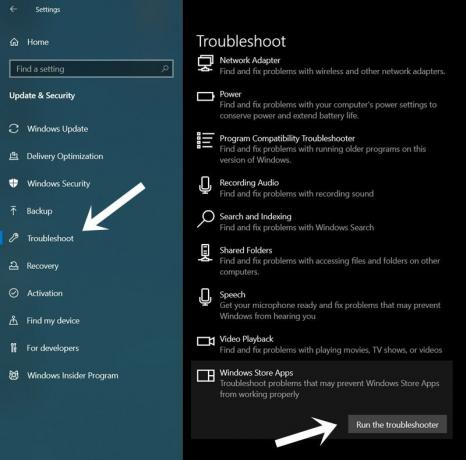
- Pomocou kombinácií klávesových skratiek Windows + I otvorte stránku Nastavenia.
- Potom choďte na Aktualizácia a zabezpečenie a na ľavom paneli ponuky vyberte Poradca pri riešení problémov.
- Vyberte aplikácie Windows Store a potom kliknite na tlačidlo Spustiť nástroj na riešenie problémov.
- Potom vyhľadá problémy a zobrazí zoznam opráv. Stačí kliknúť na túto opravu a reštartovať počítač.
- Po reštartovaní počítača skontrolujte, či opraví chýbajúci problém v obchode Windows Store na počítači so systémom Windows 10.
Oprava 2: Obnovte Windows Reset Cache
Ak sa v priebehu času nahromadilo veľa dočasných údajov, mohlo by to byť v rozpore so správnym fungovaním aplikácie. Preto sa z času na čas odporúča vyčistiť medzipamäť aplikácie. Pokiaľ dôjde k vyčisteniu medzipamäte Windows Store, môžete ju vymazať z okna CMD nasledovne:
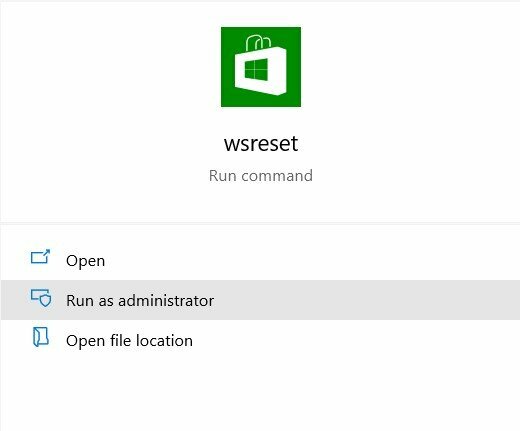
- Spustite ponuku Štart a vyhľadajte wsreset.
- Vyberte možnosť Spustiť ako správca.
- Týmto krokom sa spustí okno CMD a vykoná sa príkaz wnreset.
- Po dokončení sa Windows Store spustí automaticky.
Ak k nej máte prístup teraz, dobre a dobre. V opačnom prípade reštartujte počítač a potom skontrolujte, či bol problém s Windows Store vo vašom systéme Windows 10 odstránený alebo nie.
Reklamy
Oprava 3: Preinštalujte Microsoft Store
Ak boli údaje aplikácie alebo súvisiace systémové prostriedky poškodené alebo v nich chýba niekoľko dôležitých súborov, resetovanie medzipamäte by nebolo dobré. V takýchto prípadoch by ste mali zvážiť opätovné nainštalovanie aplikácie. Pretože je však Store predinštalovaná aplikácia, nemôžete ju odinštalovať a potom znova nainštalovať obvyklým spôsobom. Ak to chcete urobiť, budete musieť použiť vyvýšené príkazové okno, ako je uvedené nižšie:

- Prejdite do ponuky Štart, vyhľadajte príkazový riadok a spustite ho ako správca.
- Teraz skopírujte a vložte nasledujúci príkaz do okna CMD a stlačte kláves Enter:
PowerShell -ExecutionPolicy Unrestricted -Command "& {$ manifest = (Get-AppxPackage * WindowsStore *). InstallLocation + '\ AppxManifest.xml'; Add-AppxPackage -DisableDevelopmentMode -Register $ manifest} " - Po vykonaní vyššie uvedeného príkazu reštartujte počítač. Zistite, či je schopný opraviť chýbajúci problém v obchode Windows Store na počítači so systémom Windows 10.
Oprava 4: Používanie nástroja DISM
Nástroj Deployment Image Servicing and Management Tool vyhľadáva problémy súvisiace so systémovými súbormi a tiež opravuje základné kritické problémy. V takom prípade by malo v takom prípade fungovať spustenie nástroja DISM na skenovanie stavu systémových súborov a následné obnovenie ovplyvnených súborov. Tento nástroj môžete použiť takto:

Reklamy
- Prejdite do ponuky Štart a vyhľadajte CMD. Potom spustite príkazový riadok s oprávneniami správcu.
- Po otvorení príkazového okna vykonajte nasledujúce dva príkazy, jeden po druhom.:
DISM / online / Vyčistenie-obrazu / ScanHealth. DISM / Online / Čistenie obrazu / Obnovenie zdravia
Po dokončení procesu (čo môže chvíľu trvať) reštartujte počítač. Skontrolujte, či sa vám podarilo vyriešiť chýbajúci problém v obchode Windows Store v systéme Windows 10.
Oprava 5: Resetujte počítač
Ak sa žiadnej z vyššie uvedených metód nepodarilo dosiahnuť želaný výsledok, možno budete musieť ísť jadrovou cestou. To znamená resetovanie počítača do pôvodného stavu z výroby. Týmto spôsobom preinštalujete operačný systém aj predinštalované aplikácie (vrátane Store). Všetky svoje osobné údaje však uchovávate v bezpečí tým, že im dáte pokyn, aby tieto súbory nevymazávali. Tu sú požadované rovnaké pokyny:
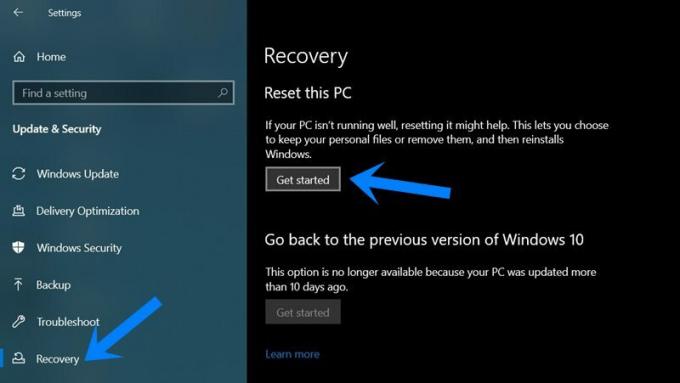
- Pomocou kombinácií klávesových skratiek Windows + I otvorte stránku Nastavenia.
- Potom choďte na Aktualizácia a zabezpečenie a na ľavom paneli ponuky vyberte Obnovenie.
- Kliknite na tlačidlo Začíname v sekcii Obnoviť tento počítač.
- Potom kliknite na možnosť Ponechať moje súbory a obnovte nastavenia počítača podľa pokynov na obrazovke.
- Po dokončení procesu by sa problém mohol opraviť.
Týmto teda uzatvárame príručku, ako opraviť chýbajúci problém v obchode Windows Store v systéme Windows 10. Zdieľali sme päť rôznych metód pre to isté, dajte nám vedieť v komentároch, ktorá sa vám podarilo vypracovať vo váš prospech. Zaokrúhľovanie, tu sú niektoré Tipy a triky pre iPhone, Tipy a triky pre PCa Tipy a triky pre Android že by si sa mal tiež pozrieť.
Reklamy Ak máte problémy s pokusom o pridanie alebo použitie možnosti prihlásenia v systéme Windows 10…
Reklamy Microsoft Excel je dodávaný so zabudovanou funkciou zdieľania tabuľky ako prílohy priamo z…
Reklamy V poslednej dobe BSOD (modrá obrazovka smrti) CHYBA VNÚTORNÉHO VÝKONU ovplyvnila mnoho Windows 10...



